MP3 转 AAC 完整指南 - 应用方法
相信大家提到音频格式,首先想到的肯定是MP3,它是目前兼容性最广的音频格式;MP3陪伴我们走过了太多年,伴随着设备的变化,从随身听到手机、平板电脑、电脑,无所不在。只要有音乐陪伴,MP3文件就必然是我们生活的一部分。几乎所有平台都兼容这种格式,而且它还能高效压缩,将音频以最便捷的形式保存,方便分享和保存。然而,随着科技的进步,另一种压缩效率更高的音频格式AAC应运而生,它也是目前苹果设备兼容性最好的格式之一。那么,什么时候需要转换呢? MP3 到 AAC,以及为什么我们必须这样做?在本文中,您将找到答案并了解如何完成格式转换。
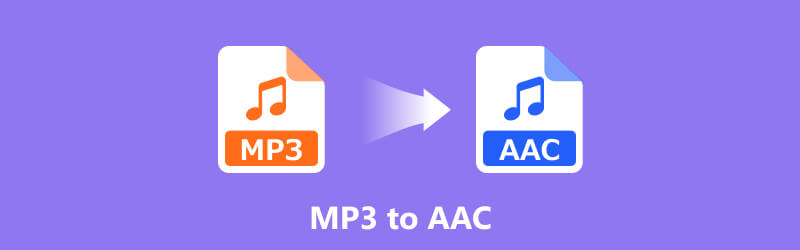
- 指南清单
- 第 1 部分。为什么人们需要将 MP3 转换为 AAC
- 第 2 部分。3 个工具可帮助您将 MP3 转换为 AAC
- 第 3 部分。转换文件的提示
- 第 4 部分。将 MP3 转换为 AAC 的常见问题
第 1 部分。为什么人们需要将 MP3 转换为 AAC
既然 MP3 是兼容最广泛的格式,为什么还要将其转换为其他格式?许多用户可能都有这个疑问。现在,让我们简单分析一下在 Mac 或 Windows 上将 MP3 转换为 AAC 的原因。首先,MP3 和 AAC 采用了更高效的压缩方法,会牺牲一些音质来减小文件大小。MP3 早在 20 世纪 90 年代就已开发,这意味着它存在一些落后于时代的局限性,例如存储混杂了回声、混叠等伪像的音频数据。作为后来者,AAC 采用了更先进的 MPEG-4 编码器,在文件大小相同的情况下,赋予 AAC 音频更高的音质和更佳的聆听体验。
另一个潜在的原因是,AAC 也是 Apple 设备的默认音频格式。随着 iPhone、iTunes、iPad 和 iPod 的普及,用户也会选择将其他格式转换为 AAC,以便于处理音频。
第 2 部分。3 个工具可帮助您将 MP3 转换为 AAC
ArkThinker Video Converter Ultimate
价格:有五次免费转换,之后您需要每月支付 $15.60 来解锁更多功能。
如果您需要转换音频、视频和图像文件格式,我们建议使用 ArkThinker Video Converter Ultimate这款 MP3 转 AAC 转换器支持 1000 多种格式,涵盖了我们日常生活的所有需求。ArkThinker Video Converter Ultimate 的转换速度最高可达 30 倍,并且支持批量转换,即使您有紧急任务,也可以借助它快速输出结果。如果您对音频效果不满意,还可以使用 ArkThinker Video Converter Ultimate 提供的音频增强器来消除背景噪音,根据需要调整音量,并添加淡入淡出效果。
支持1000多种流行文件格式的转换。
使用默认工具箱编辑和修改音频或视频文件。
消除音频文件中的噪音并自由调整音量。
提供清晰的界面,每个人都可以轻松使用。
以下是使用 ArkThinker Video Converter Ultimate 将 MP3 转换为 AAC 格式的方法。
在计算机上下载并安装 ArkThinker Video Converter Ultimate。打开它并选择 添加文件 将源MP3音频上传至平台。

选择 输出格式 并选择 亚克力 从列表中。然后,找到转换后的音频的保存路径。

最后,选择 全部转换 开始转换。

ArkThinker Video Converter Ultimate 运行高效,页面布局合理。我们按照新手指南操作后,很快就学会了如何使用。总的来说,这是一款各方面性能都十分出色的工具,噪点去除效果非常好。输出前还可以预览。
iTunes
AAC 是 iTunes 的默认格式。如果您是 iTunes 用户,并且不想下载和使用其他第三方软件,您可以尝试使用此工具来转换格式。iTunes 可以生成 MP3 文件的 AAC 版本,可以安全使用。
以下是使用 iTunes 将 MP3 转换为 AAC 必须执行的操作。
在设备上打开 iTunes。选择 菜单 > 编辑 > 偏爱.
前往 一般的 选项卡,然后选择 导入设置.
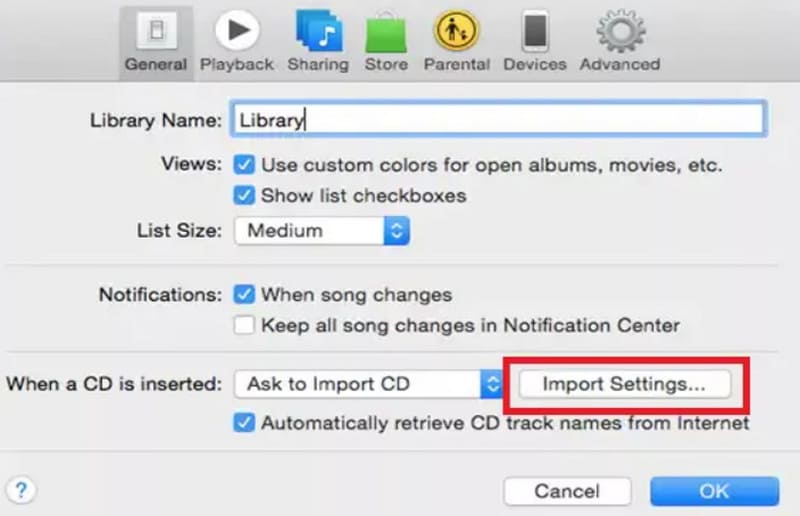
然后转到 使用导入 菜单并选择 亚克力 > 好的.
选择要转换的歌曲并点击 文件 > 转变 > 创建 AAC 版本.
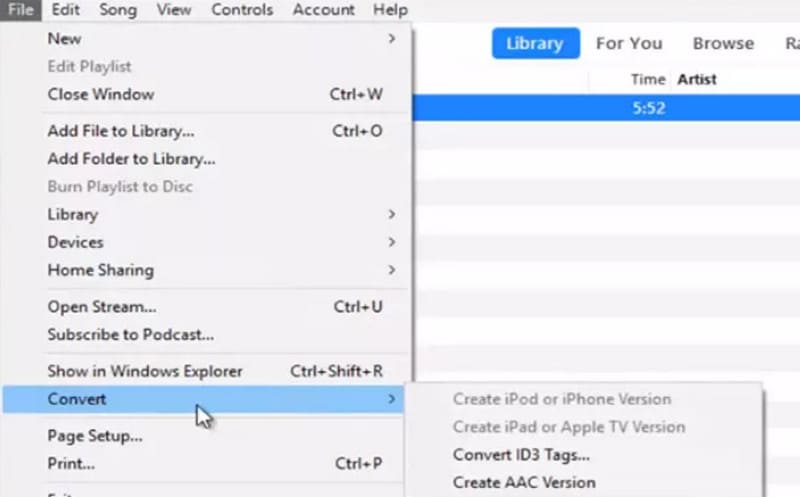
- iTunes 是兼容 AAC 的默认工具之一。
- 完全免费且安全。
- 没有音频编辑工具。
苹果音乐
如果您使用Apple设备,您可以直接在手机或Mac电脑上的Apple Music应用中完成MP3到AAC格式的转换。
以下是应用 Apple Music 应采取的操作。
在设备上打开 Apple Music 应用。前往菜单栏,然后选择 音乐 > 设置.
点击 文件 > 导入设置。然后,启动旁边的菜单 导入使用.
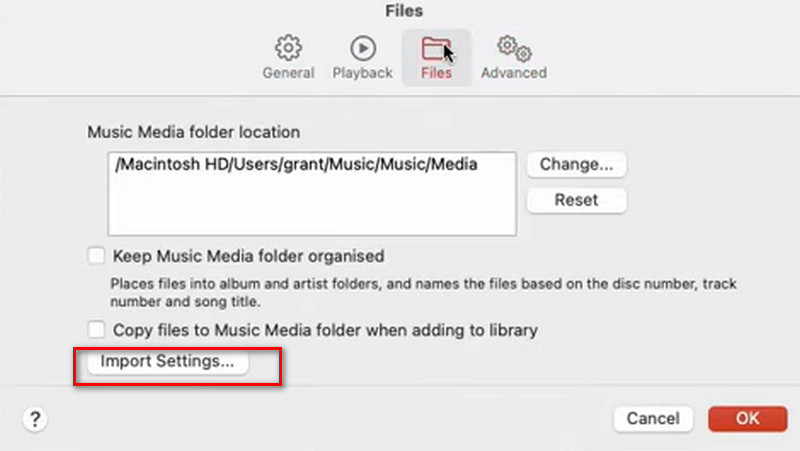
选择 亚克力 作为目标格式。按 好的 保留更改。
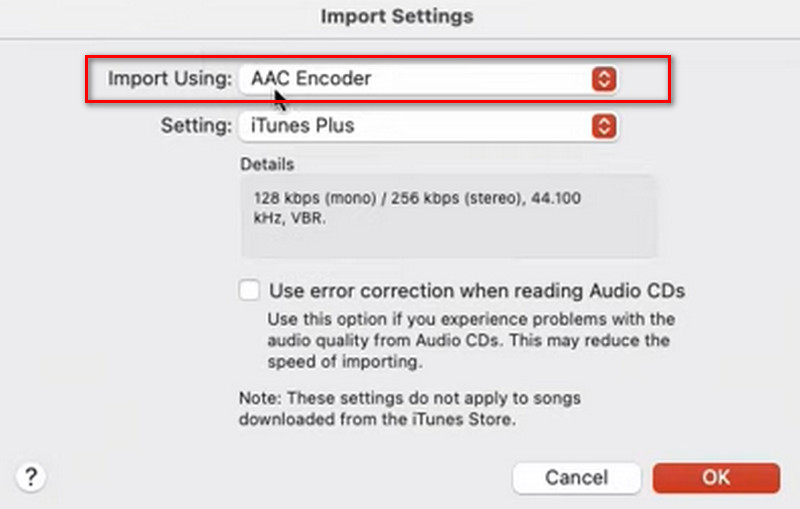
按 选项 键盘上的按钮,点击 文件 > 转变 > 转换成,然后选择包含要转换的音频的文件夹。
- 无需启动任何第三方工具。
- 安全且易于操作。
- 仅适用于拥有 Apple 设备的用户。
- 没有后续编辑功能。
第 3 部分。转换文件的提示
选择最合适的工具
选择转换器时,请确保它兼容 MP3 和 AAC 格式。第三方工具或系统自带的音乐软件都可以考虑。iTunes 和 Apple Music 等应用程序是不错的选择,它们的默认格式原本就是 AAC。
进行音频设置
为了获得最佳效果,您可以通过调整音频比特率和音量、添加淡入淡出效果等来增强音频质量。这些工具在 ArkThinker Video Converter Ultimate 界面上可用。您还可以使用它来消除噪音,导出最纯净的音乐。
检查结果
转换完成后,请务必及时收听生成的 AAC 文件,以确保其符合您的期望。
第 4 部分。将 MP3 转换为 AAC 的常见问题
如何在没有 iTunes 的情况下将 MP3 转换为 AAC?
我们建议使用像 ArkThinker Video Converter Ultimate 这样的综合格式转换器,它可以将 MP3 转换为 AAC 并支持 编辑音频文件像Cloudconvert这样的工具也可以使用。它是最好的在线MP3转AAC转换器。
将 MP3 转换为 AAC 能提高质量吗?
是的,AAC 的音质比 MP3 更好,所以它是一个更好的选择。ArkThinker Video Converter Ultimate 可以将 MP3 转换为 AAC,并且 调整音量 输出前消除噪音。
你能听出 MP3 和 AAC 之间的区别吗?
AAC 音频听起来会更明亮、更清晰,而 MP3 文件可能会显得模糊。
结论
在本文中,您将看到三种帮助您的方法 将 MP3 转换为 AAC其中包括最全面的多媒体处理软件之一和两款日常生活中常见的工具。其中,ArkThinker Video Converter Ultimate 无疑是最佳选择,有了这款工具,您可以轻松处理所有类型的视频、音频和图片。此外,您还可以在其工具箱中找到更多辅助工具,例如降噪器、3D 制作器、GIF 制作器等。信不信由你,按照本文中的指南,您可以使用 ArkThinker Video Converter Ultimate 导出高质量的 AAC 音频。
你怎么看这个帖子?点击评价这篇文章。
出色的
评分: 4.8 / 5(基于 368 票)


